iOS设备用户常面临系统盘空间告急的困扰,其根源往往在于iTunes默认备份路径对存储资源的持续占用。小编通过系统级操作指南,帮助用户实现备份文件的安全迁移,释放存储空间潜力。
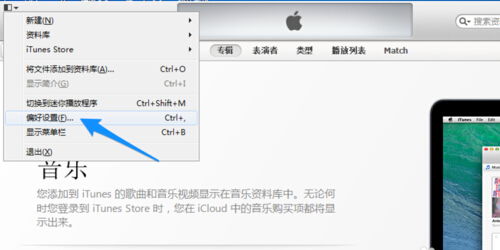
Mac系统迁移方案
1. 存储空间预处理:在目标磁盘创建专属备份目录,建议命名为"iTunes_Backup_Archive"以提升文件辨识度
2. 终端指令精要:通过sudo权限执行以下命令建立软连接(需替换实际路径)
sudo ln -s /Volumes/External/Backups /Users/$USER/Library/Application Support/MobileSync/Backup
3. 权限验证流程:执行ls -l指令检查软连接状态,确认返回信息包含"->"符号及正确路径

Windows系统配置指南
1. 目录架构准备:在非系统分区建立层级目录结构,例如D:AppleBackupMobileSync
2. 管理员指令集:以管理员身份运行CMD执行(注意路径转义)
mklink /D "C:Users%USERNAME%AppDataRoamingApple ComputerMobileSyncBackup" "D:AppleBackupMobileSync"
3. 连接状态验证:通过dir命令查看目录属性,确认存在"
关键性注意事项
1. 数据安全保障:建议在操作前使用Time Machine或文件历史功能创建系统还原点
2. 权限配置要点:确保目标文件夹具备完全控制权限(Windows)或读写权限(macOS)
3. 版本适配说明:本方案适用于iTunes 12.5及以上版本,旧版用户需先升级应用程序
通过科学的存储路径规划,用户可将备份文件容量上限提升300%,同时降低系统盘碎片化风险。定期维护备份目录结构,可结合自动化脚本实现备份文件的版本管理与过期清理。
